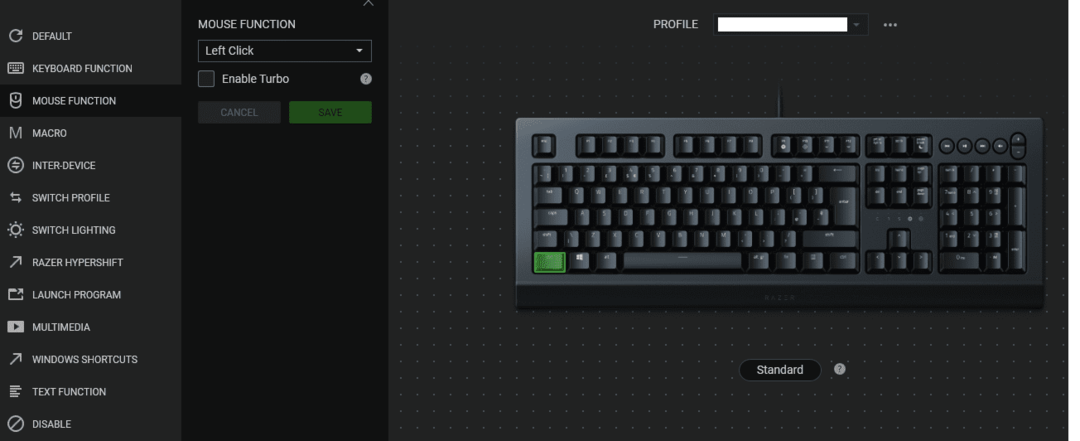Η Razer προσφέρει μια ευρεία γκάμα πληκτρολογίων που όλα μπορούν να διαχειρίζονται με το λογισμικό Razer Synapse 3.0. Αυτό το λογισμικό σάς επιτρέπει να διαχειρίζεστε τα πάντα στο πληκτρολόγιο, συμπεριλαμβανομένων των επιλογών οπίσθιου φωτισμού, των ενσωματώσεων με εφαρμογές και της δράσης που συνδέεται με τα πλήκτρα. Η διαχείριση αυτών των λειτουργιών μπορεί να φαίνεται λίγο τρομακτική στην αρχή, αλλά στην πραγματικότητα είναι σχετικά απλή.
Για να επανασυνδέσετε ένα κλειδί, πρέπει πρώτα να ανοίξετε το Razer Synapse 3.0 και, στη συνέχεια, να περιηγηθείτε στην υποκαρτέλα "Προσαρμογή" της καρτέλας "Πληκτρολόγιο". Σε αυτήν την καρτέλα, θα δείτε μια αναπαράσταση του πληκτρολογίου σας, κάντε κλικ στο πλήκτρο που θέλετε να επανασυνδέσετε.
Συμβουλή: Δεν είναι δυνατή η επαναφορά δύο πλήκτρων, το πλήκτρο Windows και το πλήκτρο λειτουργίας "fn" που χρησιμοποιούνται για τη λειτουργία Hypershift.
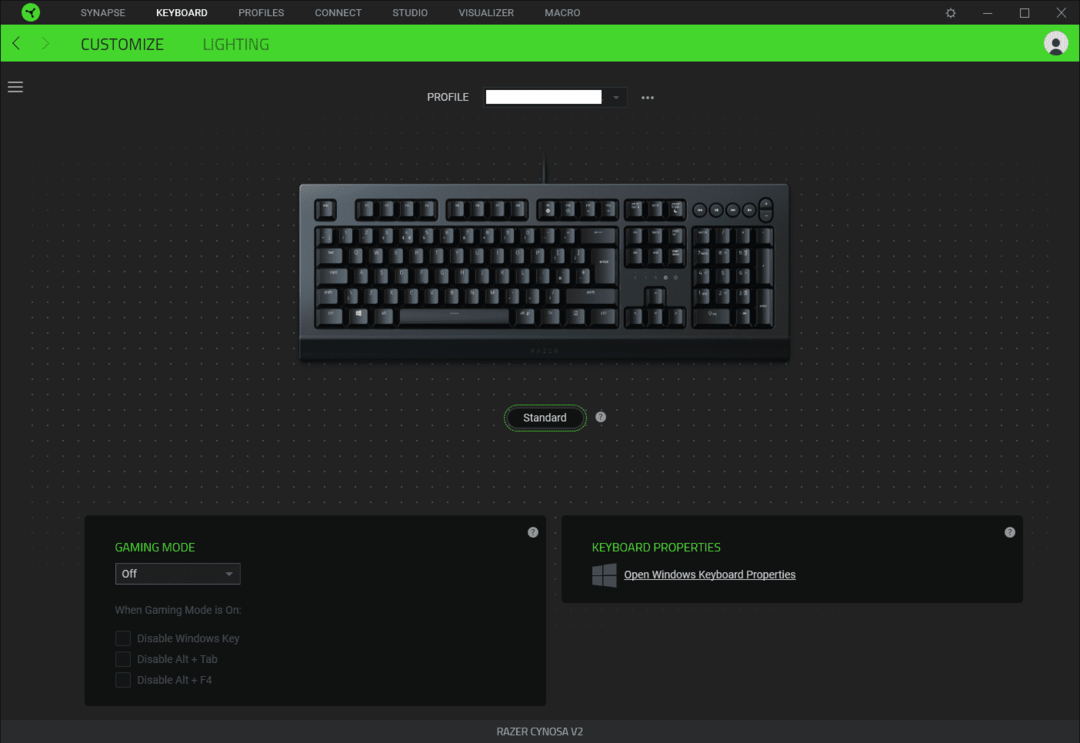
Αφού επιλέξετε ένα κλειδί που θέλετε να επανασυνδέσετε, θα εμφανιστούν δύο στήλες στα αριστερά, επιτρέποντάς σας να επιλέξετε την κατηγορία της συνάρτησης που θέλετε να ορίσετε και στη συνέχεια τη συγκεκριμένη δέσμευση.
Κατηγορίες λειτουργικότητας
Η κορυφαία κατηγορία είναι η "Προεπιλογή" που σας επιτρέπει να επαναφέρετε εύκολα ένα κλειδί στην προεπιλεγμένη του ρύθμιση. Κάτω από αυτό είναι η "Λειτουργία πληκτρολογίου" και η "Λειτουργία ποντικιού" που σας επιτρέπει να ρυθμίσετε το κλειδί σε άλλο πλήκτρο πληκτρολογίου ή κουμπί ποντικιού. Το "Macro" σάς επιτρέπει να διαμορφώσετε το κλειδί για να ενεργοποιήσετε μια προρυθμισμένη μακροεντολή και παρέχει έναν σύνδεσμο προς τη σελίδα δημιουργίας μακροεντολών.
Το "Inter-device" απαιτεί μια δεύτερη συσκευή συμβατή με Razer Synapse 3.0 και σας επιτρέπει να αλλάξετε τις ρυθμίσεις σε αυτήν τη δεύτερη συσκευή. για παράδειγμα, μπορείτε να αλλάξετε την ευαισθησία του ποντικιού σας. Το "Switch profile" σάς επιτρέπει να μεταβείτε σε διαφορετικό προφίλ πληκτρολογίου, το οποίο θα μπορούσε να είναι πιο προσαρμοσμένο. Ο διακόπτης φωτισμού σάς επιτρέπει να επιλέξετε μια βασική επιλογή οπίσθιου φωτισμού αλλά όχι κάποια από τις προηγμένες προσαρμοσμένες επιλογές. Το "Razer Hypershift" δεσμεύει το κλειδί ώστε να λειτουργεί ως άλλο κλειδί ενεργοποίησης Hypershift.
Συμβουλή: Το "Hypershift" είναι η επωνυμία για τη δευτερεύουσα λειτουργία, σας επιτρέπει να συνδέσετε μια δεύτερη λειτουργία σε ένα κλειδί.
Το "Πρόγραμμα εκκίνησης" σάς επιτρέπει να διαμορφώσετε ένα κλειδί για την εκκίνηση μιας εφαρμογής ή για το άνοιγμα ενός ιστότοπου. Το "Multimedia" σάς επιτρέπει να διαμορφώσετε μια επιλογή πολυμέσων, όπως αλλαγή της έντασης ήχου, παύση ή σίγαση του μικροφώνου σας. Οι "Συντομεύσεις Windows" παρέχουν μια λίστα με κοινές ενέργειες των Windows, όπως αντιγραφή και επικόλληση. Η "Λειτουργία κειμένου" σάς δίνει τη δυνατότητα να πληκτρολογήσετε το κλειδί ένα προσαρμόσιμο μήνυμα που περιλαμβάνει emoji. Τέλος, το "Disable" απενεργοποιεί πλήρως το κλειδί.

Αφού αποφασίσετε σε ποια συνάρτηση θα συνδέσετε το κλειδί, κάντε κλικ στο «Αποθήκευση» και η συνάρτηση θα εφαρμοστεί. Όταν ένα πλήκτρο έχει επανέλθει από την αρχική του λειτουργία, θα επισημανθεί με πράσινο χρώμα στην εικόνα του πληκτρολογίου, επιτρέποντάς σας επίσης να δείτε εύκολα ποια πλήκτρα έχουν επανέλθει.